 häufiges Problem
häufiges Problem
 „Windows 11- und Xbox-Insider erhalten einen ersten Blick auf die neue Xbox-Controller-Leiste'
„Windows 11- und Xbox-Insider erhalten einen ersten Blick auf die neue Xbox-Controller-Leiste'
„Windows 11- und Xbox-Insider erhalten einen ersten Blick auf die neue Xbox-Controller-Leiste'
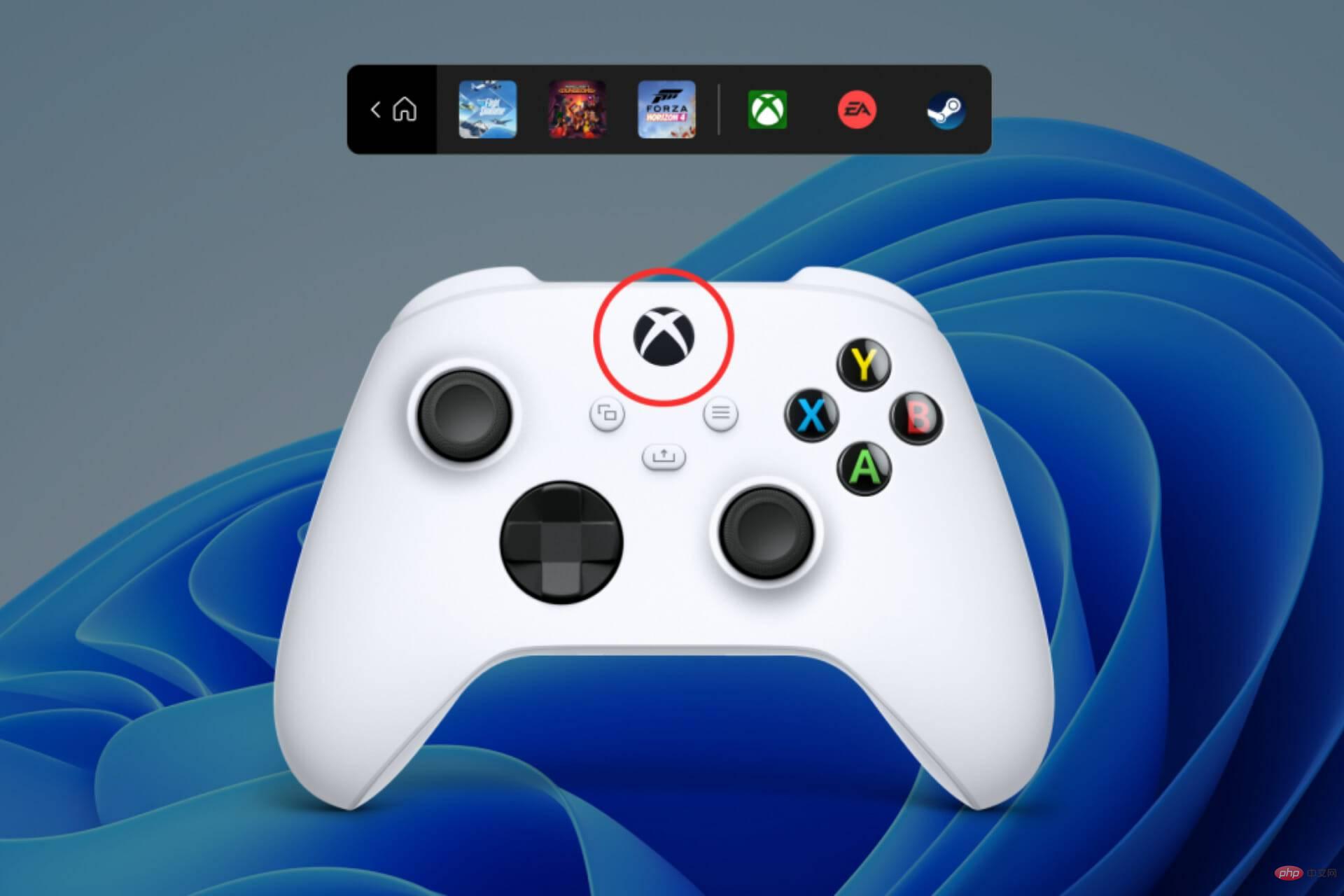
Wie Sie inzwischen wissen, hat Redmond Technologies gerade einen brandneuen Insider Preview Build für die Dev- und Beta-Kanäle veröffentlicht.
Aber es gibt etwas an Build 22616, das vielen von euch Gamern vielleicht noch nicht bewusst ist, deshalb zeigen wir euch, was es genau ist.
Microsoft testet derzeit die Controller Bar, eine neue Funktion für die Xbox Game Bar für Windows-Betriebssysteme.
Und als Antwort auf die Frage, was es bewirkt: Diese Funktion ermöglicht den schnellen Zugriff auf kürzlich gespielte oder besuchte Spiele und Spielestarter.
Greifen Sie mit dieser neuen Funktion einfacher auf Ihre Spiele zu.
Wir alle nutzen die Xbox Game Bar schon seit einiger Zeit, daher kann man mit Sicherheit sagen, dass jeder mit ihr und ihren Funktionen vertraut ist.
Es hat seit seiner Einführung mehrere Überarbeitungen und Optimierungen erfahren und wird bald eine neue Funktion namens Xbox Controller Bar erhalten.
Um zu beweisen, wie ernst es ihnen damit ist, hat Microsoft es in der neuesten Windows 11 Insider Preview Build 22616 verfügbar gemacht.
Wie Sie sich vorstellen können, richtet sich diese Funktion speziell an PC-Spieler, die einen Xbox-Controller zum Spielen auf ihren Computern verwenden.
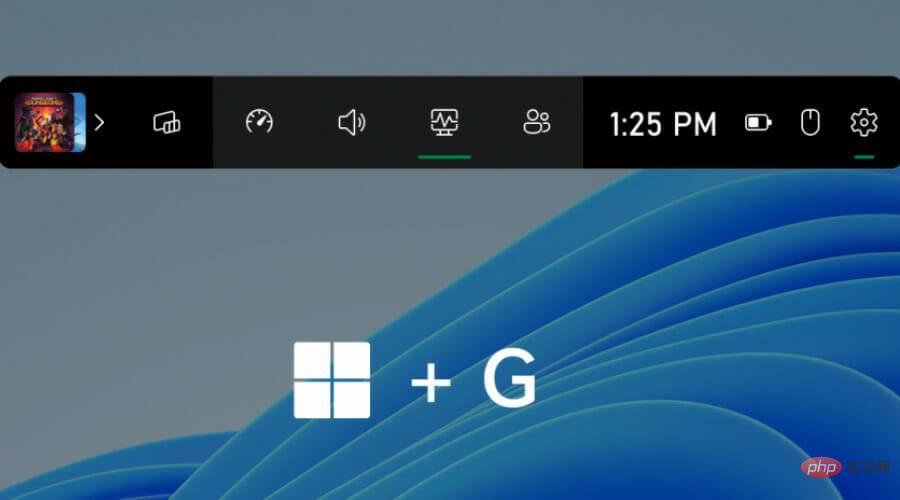
Wie oben erwähnt, steht es jetzt sowohl Windows- als auch Xbox-Insidern zum Testen zur Verfügung, sodass Sie es bei Bedarf in die Hände bekommen können.
Um dies zu vereinfachen, ist die Controller-Leiste grundsätzlich an die Xbox-Taste Ihres Gamecontrollers gebunden und soll den Zugriff auf spielbezogene Funktionen vereinfachen.
Um diese Funktion nutzen zu können, ist ein Xbox-Controller erforderlich, der bereits mit Ihrem Windows-PC gekoppelt ist.

Wenn Sie ein Spiel spielen, ruft die Xbox-Schaltfläche die vollständige Xbox-Spielleiste auf, die natürlich Zugriff auf alle installierten Widgets bietet.
Wir haben keinen genauen Zeitplan für die Einführung, aber da es von Insidern getestet wird, werden wir es bald auch im stabilen Kanal veröffentlichen.
Das obige ist der detaillierte Inhalt von„Windows 11- und Xbox-Insider erhalten einen ersten Blick auf die neue Xbox-Controller-Leiste'. Für weitere Informationen folgen Sie bitte anderen verwandten Artikeln auf der PHP chinesischen Website!

Heiße KI -Werkzeuge

Undresser.AI Undress
KI-gestützte App zum Erstellen realistischer Aktfotos

AI Clothes Remover
Online-KI-Tool zum Entfernen von Kleidung aus Fotos.

Undress AI Tool
Ausziehbilder kostenlos

Clothoff.io
KI-Kleiderentferner

AI Hentai Generator
Erstellen Sie kostenlos Ai Hentai.

Heißer Artikel

Heiße Werkzeuge

Notepad++7.3.1
Einfach zu bedienender und kostenloser Code-Editor

SublimeText3 chinesische Version
Chinesische Version, sehr einfach zu bedienen

Senden Sie Studio 13.0.1
Leistungsstarke integrierte PHP-Entwicklungsumgebung

Dreamweaver CS6
Visuelle Webentwicklungstools

SublimeText3 Mac-Version
Codebearbeitungssoftware auf Gottesniveau (SublimeText3)

Heiße Themen
 So kalibrieren Sie Ihren Xbox One-Controller richtig unter Windows 11
Sep 21, 2023 pm 09:09 PM
So kalibrieren Sie Ihren Xbox One-Controller richtig unter Windows 11
Sep 21, 2023 pm 09:09 PM
Da Windows zur Gaming-Plattform der Wahl geworden ist, ist es umso wichtiger, seine spielorientierten Funktionen zu identifizieren. Eine davon ist die Möglichkeit, einen Xbox One-Controller unter Windows 11 zu kalibrieren. Mit der integrierten manuellen Kalibrierung können Sie Abweichungen, zufällige Bewegungen oder Leistungsprobleme beseitigen und die X-, Y- und Z-Achse effektiv ausrichten. Wenn die verfügbaren Optionen nicht funktionieren, können Sie jederzeit ein Xbox One-Controller-Kalibrierungstool eines Drittanbieters verwenden. Finden wir es heraus! Wie kalibriere ich meinen Xbox-Controller unter Windows 11? Bevor Sie fortfahren, stellen Sie sicher, dass Sie Ihren Controller an Ihren Computer anschließen und die Treiber Ihres Xbox One-Controllers aktualisieren. Installieren Sie nebenbei auch alle verfügbaren Firmware-Updates. 1. Nutzen Sie Wind
 Wo ist der Vibrationsschalter am Xbox-Controller?
Sep 05, 2023 pm 02:58 PM
Wo ist der Vibrationsschalter am Xbox-Controller?
Sep 05, 2023 pm 02:58 PM
Der Vibrationsschalter des Xbox-Controllers befindet sich in der Einstellungsoberfläche. Suchen Sie nach dem Öffnen der erweiterten Ansicht die Option „Vibrationsfeedback“ und aktivieren Sie sie. Die Methode zum Debuggen der Vibrationsfrequenz ist wie folgt: 1. Öffnen Sie „Geräte und Drucker“ im Startmenü. 2. Klicken Sie mit der rechten Maustaste auf das Gerät und klicken Sie auf „Gamecontroller-Einstellungen“. 4. Ziehen Sie die Symbolschaltfläche nach links und rechts, um die Vibrationsfrequenz anzupassen. 5. Drehen Sie ihn ganz nach links, um ihn auszuschalten.
 Wie deinstalliere ich die Xbox Game Bar unter Win11 vollständig? Teilen Sie uns mit, wie Sie die Xbox Game Bar deinstallieren
Feb 10, 2024 am 09:21 AM
Wie deinstalliere ich die Xbox Game Bar unter Win11 vollständig? Teilen Sie uns mit, wie Sie die Xbox Game Bar deinstallieren
Feb 10, 2024 am 09:21 AM
Wie deinstalliere ich Win11XboxGameBar vollständig? Xbox GameBar ist die Spieleplattform, die mit dem System geliefert wird. Sie bietet Tools für Spielaufzeichnungen, Screenshots und soziale Funktionen. Sie beansprucht jedoch viel Speicher und ist nicht einfach zu deinstallieren, aber es gibt sie Auf keinen Fall. Wie Sie es vollständig deinstallieren können, möchte ich Ihnen unten vorstellen. Methode 1. Windows-Terminal verwenden 1. Drücken Sie die Tastenkombination [Win+X] oder [klicken Sie mit der rechten Maustaste] auf [Windows-Startmenü] in der Taskleiste und wählen Sie [Terminal-Administrator] aus dem sich öffnenden Menüelement. 2. Fenster „Benutzerkontensteuerung“. Möchten Sie dieser App erlauben, Änderungen an Ihrem Gerät vorzunehmen? Klicken Sie auf [Ja]. 3. Führen Sie den folgenden Befehl aus: Get-AppxP
 Warum ist kein Ton zu hören, wenn der Xbox-Controller an Kopfhörer angeschlossen ist?
Sep 07, 2023 pm 05:02 PM
Warum ist kein Ton zu hören, wenn der Xbox-Controller an Kopfhörer angeschlossen ist?
Sep 07, 2023 pm 05:02 PM
Über die Kopfhörerbuchse des Xbox-Controllers ist kein Ton zu hören. Da der Xbox-Controller über Bluetooth verbunden ist, ist die Kopfhörerbuchsenfunktion deaktiviert und für die Verbindung mit dem Headset ist ein Datenkabel oder ein WLAN-Adapter erforderlich. Die Lösung: Per Datenkabel oder WLAN-Adapter den Controller anschließen, Kopfhörer einstecken und dann im Audio-Synthesizer den Xbox-Controller als Ausgang auswählen, schon ertönt der Ton.
 Ausführliche Erklärung zur Verwendung und Funktion des Win11-kompatiblen Xbox-Controllers
Jan 02, 2024 pm 10:22 PM
Ausführliche Erklärung zur Verwendung und Funktion des Win11-kompatiblen Xbox-Controllers
Jan 02, 2024 pm 10:22 PM
Viele Benutzer entscheiden sich für die Verwendung des Xbox-Controllers, wenn sie Spiele auf dem Computer spielen. Es gibt jedoch immer noch viele Leute, die neugierig sind, ob sie den Controller weiterhin mit dem neuesten Win11-System verwenden können. Deshalb habe ich Ihnen heute die Frage gestellt: Kann ich? Den Xbox-Controller in Win11 verwenden? Detaillierte Einführung, kommen Sie und finden Sie es gemeinsam heraus. Kann ich einen Xbox-Controller in Win11 verwenden? Antwort: Ich kann einen Xbox-Controller in Win11 verwenden. Solange der Griff passt, kann er verwendet werden. Win11xbox-Controller-Anpassungsmethode: 1. Stecken Sie zuerst das USB-Ladekabel in den Controller und verbinden Sie dann das andere Ende mit dem Computer. 2. Klicken Sie dann auf Ihrem Computer auf „Einstellungen->Gerät“. 3. Jetzt können Sie „Bluetooth oder andere Geräte hinzufügen“ auswählen. 4. Wählen Sie dann „Andere“.
 So lassen Sie die Xbox-App unter Windows 10 Spiele offline spielen
Apr 16, 2024 pm 11:11 PM
So lassen Sie die Xbox-App unter Windows 10 Spiele offline spielen
Apr 16, 2024 pm 11:11 PM
Im Betriebssystem Windows 10 ist die integrierte Xbox-Anwendung nicht nur eine Plattform zum Aufzeichnen und Teilen von Spielen, sondern für viele Benutzer auch ein wichtiger Zugang zum Spielen. Für einige Benutzer, die Xbox-In-App-Spiele ohne Netzwerkverbindung spielen möchten, ist es wichtig zu verstehen, wie sie das Offline-Spielen erreichen. In diesem Artikel wird ausführlich erläutert, wie Sie die Xbox-Anwendung im Windows 10-System konfigurieren, um die Offline-Spielfunktion zu realisieren. Wenn es Spieler gibt, die daran interessiert sind, lesen Sie bitte weiter. Bedienungsmethode 1. Öffnen Sie zunächst die Xbox-Plattform auf Ihrem Computer, klicken Sie auf das Avatar-Feld in der oberen rechten Ecke und dann in der Optionsliste unten auf „Einstellungen“. 2. Klicken Sie in der sich öffnenden Fensteroberfläche in der linken Spalte auf die Option „Allgemein“. 3. Suchen Sie dann nach „
 Call of Duty: Ghosts auf PC oder Xbox bleibt im Ladebildschirm hängen, stürzt ab oder friert ein
Feb 19, 2024 pm 12:03 PM
Call of Duty: Ghosts auf PC oder Xbox bleibt im Ladebildschirm hängen, stürzt ab oder friert ein
Feb 19, 2024 pm 12:03 PM
Bleibt Call of Duty: Ghosts auf dem Startbildschirm hängen, stürzt ab oder friert ein? Viele Spieler haben berichtet, dass das Spiel auf ihren Geräten schlecht läuft. Beim Start wird ständig ein leerer schwarzer Bildschirm angezeigt, der Bildschirm friert in der Mitte ein oder stürzt zufällig ab. Diese Probleme wurden sowohl auf PC- als auch auf Xbox-Konsolen gemeldet. Wenn Sie einer der betroffenen Benutzer sind, hilft Ihnen dieser Artikel dabei, Leistungsprobleme in Call of Duty: Ghosts zu beheben. Call of Duty: Ghosts bleibt auf dem Ladebildschirm hängen, stürzt ab oder friert auf PC oder Xbox ein. Wenn beim Ladebildschirm Ruckler auftreten oder das Spiel ständig einfriert, können die folgenden Lösungen zur Behebung von Problemen mit Ghosts beitragen. Stellen Sie sicher, dass Ihr Host oder Computer die Systemanforderungen von CodGhost erfüllt. Starten Sie Ihre Konsole neu. im Aufgabenmanagement
 Black Myth: Wukong könnte bald auf Xbox erscheinen, Microsoft gibt eine Erklärung ab
Aug 25, 2024 pm 09:30 PM
Black Myth: Wukong könnte bald auf Xbox erscheinen, Microsoft gibt eine Erklärung ab
Aug 25, 2024 pm 09:30 PM
Kurz nach der Veröffentlichung von Black Myth: Wukong am 19. August gelang es dem Spiel, mehrere Rekorde auf Steam zu brechen. Das meistgespielte Einzelspielerspiel mit einer beeindruckenden 10/10-Bewertung auf Steam ist derzeit zum Herunterladen und Spielen auf Windows-PCs verfügbar




